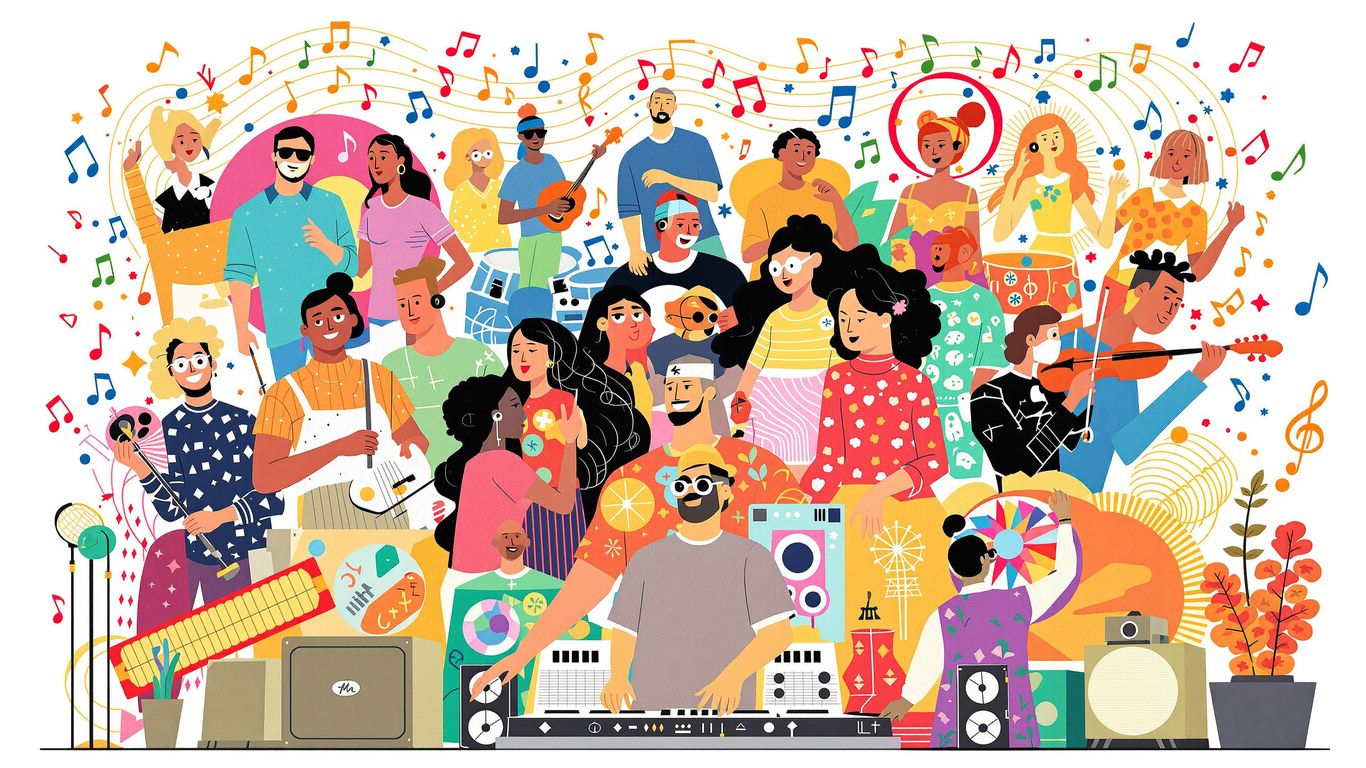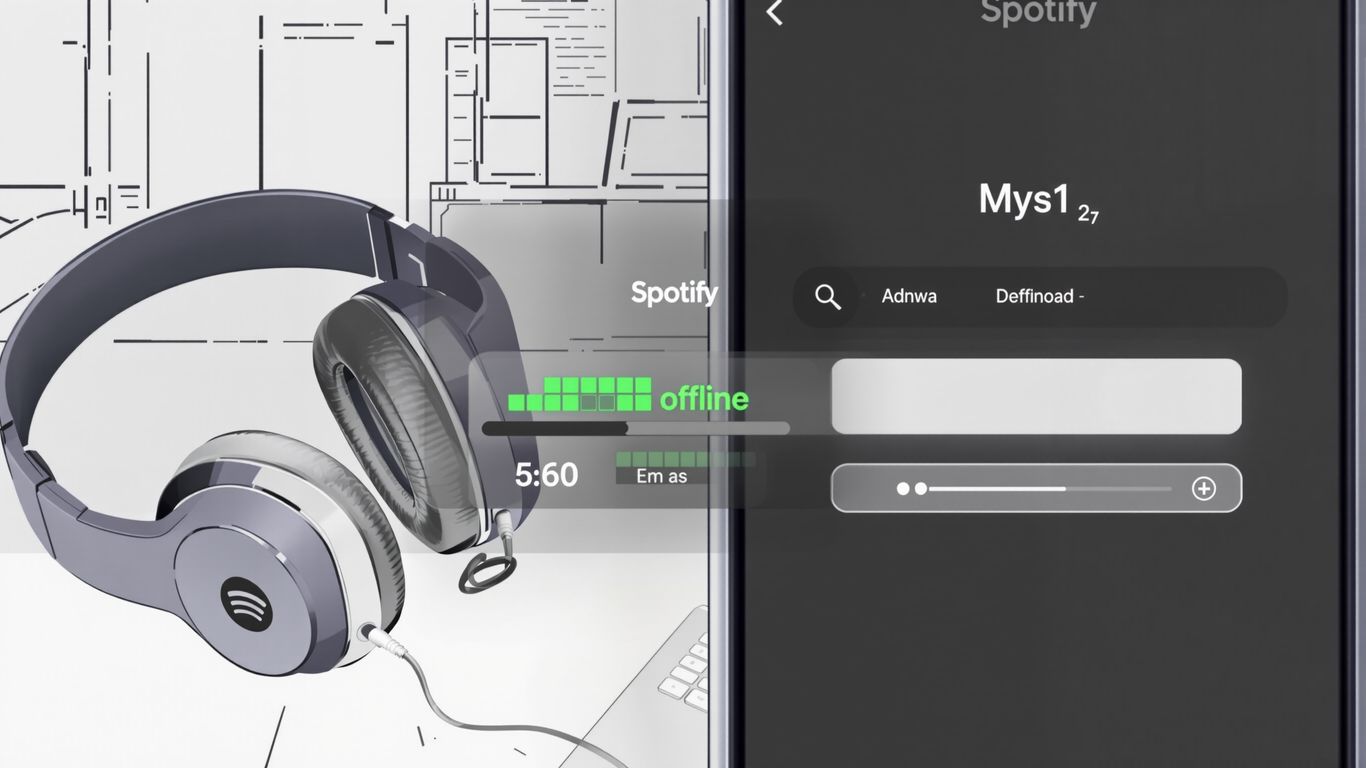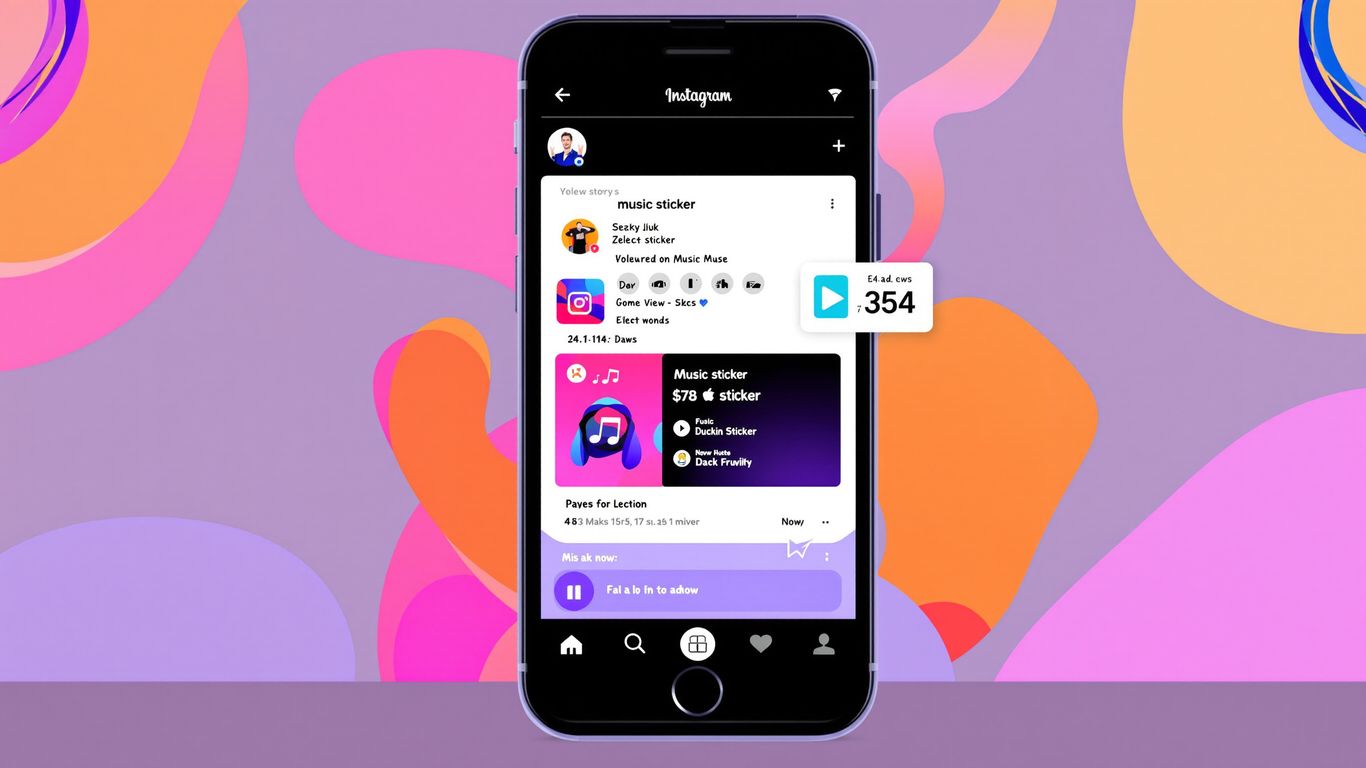Guía paso a paso sobre cómo hacer privadas las listas de reproducción de Spotify para mejorar la privacidad
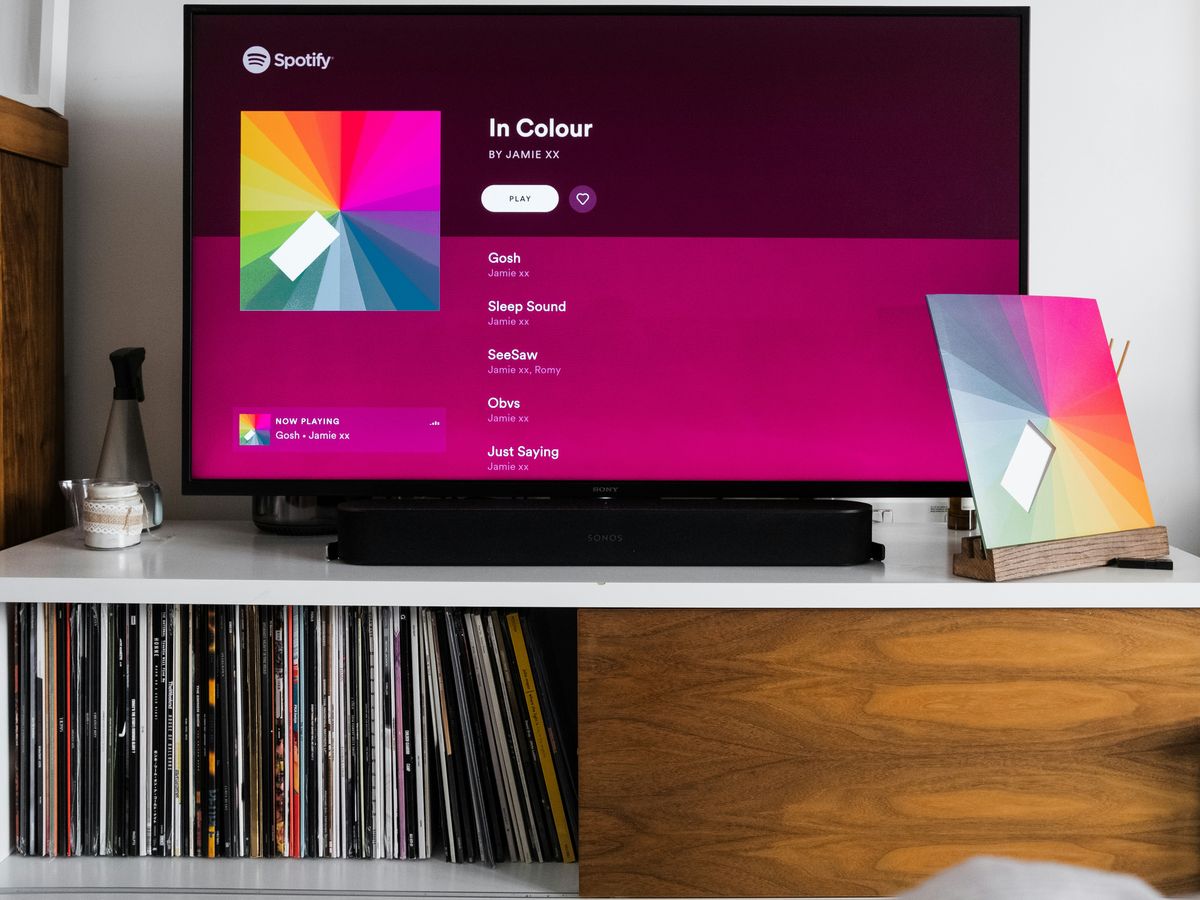
Si eres usuario de Spotify, sabes lo importante que es tener control sobre tu música. Tanto si quieres ocultar tus placeres culpables como si simplemente quieres mantener tus listas de reproducción en secreto, saber cómo hacer que las listas de reproducción de Spotify sean privadas es clave. Esta guía te guiará a través de los pasos necesarios para mantener ocultas tus listas de reproducción tanto en escritorio como en móvil, junto con algunos consejos adicionales para mantener tu privacidad en la plataforma. Empecemos.
Principales conclusiones
- Puedes hacer que las listas de reproducción de Spotify sean privadas tanto en el escritorio como en los dispositivos móviles.
- Las listas de reproducción privadas no serán visibles para nadie más, incluidos tus amigos.
- Las listas de reproducción colaborativas pueden ser privadas, lo que te permite compartirlas con amigos seleccionados.
- Puedes ocultar tu actividad de escucha y utilizar sesiones privadas para mayor privacidad.
- Descargar listas de reproducción privadas a MP3 es posible con las herramientas adecuadas.
Cómo hacer que las listas de reproducción de Spotify sean privadas en el escritorio
Vamos a ver cómo hacer que tus listas de reproducción de Spotify sean privadas desde tu ordenador. Es bastante sencillo, y una vez que le cojas el truco, podrás controlar fácilmente quién ve tus selecciones de música cuidadosamente seleccionadas. Abriremos la aplicación, buscaremos tu lista de reproducción y activaremos el interruptor de privacidad. Vamos a empezar.
Abre la aplicación Spotify en tu ordenador
Lo primero es lo primero: tendrás que tener la aplicación de Spotify abierta en el ordenador. Parece obvio, ¿verdad? Pero bueno, ¡por algo hay que empezar! Asegúrate de haber iniciado sesión con tu cuenta. Si no tienes la aplicación instalada, dirígete al sitio web de Spotify y descárgatela. Es gratis, a menos que quieras descargar listas de reproducción privadas en formato MP3 para escucharlas sin conexión.
Encuentre su lista de reproducción
Bien, ahora que estás en la aplicación, busca la lista de reproducción que quieres hacer privada. Puedes encontrar tus listas de reproducción en la barra lateral izquierda, en "Tu biblioteca". Desplázate hasta que veas la que buscas. Haz clic en ella para abrirla. Aquí es donde ocurre la magia.
Hazlo privado
Este es el paso clave: En la página de la lista de reproducción, busca los tres puntos (el menú "..."). Suele estar cerca de la parte superior de la lista de reproducción, quizá junto al botón "Invitar colaboradores". Haz clic en esos puntos y aparecerá un menú. En ese menú, deberías ver una opción que dice "Hacer privada". Haz clic en ella. Y ya está. Tu lista de reproducción es ahora privada. Sólo tú puedes verla. Si quieres hacerla pública de nuevo más tarde, sólo tienes que repetir estos pasos y elegir "Hacer pública" en su lugar.
Hacer que tus listas de reproducción sean privadas es una forma estupenda de controlar tu experiencia de escucha. Se trata de tener el poder de decidir quién puede ver lo que estás escuchando. Es tu música, tu elección.
He aquí un breve resumen:
- Abre Spotify en tu ordenador.
- Encuentra la lista de reproducción.
- Haz clic en los tres puntos y selecciona "Hacer privado".
Cómo hacer privadas tus listas de reproducción de Spotify en el móvil
Vale, ¿estás en tu teléfono o tableta y quieres hacer una lista de reproducción privada? No hay problema, es súper fácil. Te explicaremos cómo hacerlo. Es muy parecido a hacerlo en el escritorio, pero con un diseño ligeramente diferente, por supuesto. Vamos allá.
Iniciar la aplicación Spotify
Lo primero es lo primero, ¡tienes que abrir la aplicación! Busca ese pequeño icono verde en tu pantalla de inicio y tócalo. Asegúrate de haber iniciado sesión. Si no lo estás, introduce tus datos. Una vez dentro, ya puedes empezar. Este es el paso más básico, pero por algo hay que empezar, ¿no?
Seleccione su lista de reproducción
A continuación, dirígete a "Tu biblioteca" en la parte inferior de la pantalla. Allí verás todas tus listas de reproducción. Desplázate por ellas y busca la que quieras hacer privada. Púlsala para abrirla. Muy fácil. Si tienes un montón de listas de reproducción, como algunos de nosotros, puede que tengas que desplazarte un poco. Pero la encontrarás.
Cambiar la configuración de privacidad
Bien, ahora que estás en la lista de reproducción, busca los tres puntos en la esquina superior derecha de la pantalla. Toca esos puntos y aparecerá un menú. Desplázate por el menú hasta que veas la opción "Hacer privado". Tócala y ¡boom! Tu lista de reproducción ya es privada. Así de sencillo. Si quieres hacerla pública de nuevo, sigue los mismos pasos y toca "Hacer pública".
Hacer que tus listas de reproducción sean privadas es una forma estupenda de controlar quién ve tus gustos musicales. Se trata de tener una capa extra de privacidad, especialmente si estás creando listas de reproducción interesantes.
He aquí un breve resumen:
- Abrir Spotify
- Vaya a su biblioteca
- Seleccione la lista de reproducción
- Pulse los tres puntos
- Seleccione "Hacer privado".
¡Y ya está! Ya está todo listo. Ahora puedes disfrutar de tu música en paz, sabiendo que tus listas de reproducción son sólo para tus ojos (y oídos). Si quieres habilitar una sesión privada en Spotify, ¡también puedes hacerlo!
Listas de reproducción privadas y públicas
Hablemos de la diferencia entre listas de reproducción privadas y públicas en Spotify. En realidad es bastante sencillo una vez que le coges el truco. Saber cuál usar puede cambiar realmente la forma en que compartes (o no) tu música con los demás.
¿Qué significa privado?
Cuando una lista de reproducción es privada, básicamente es invisible para cualquiera excepto para ti. Esto significa que no aparecerá en tu perfil y que otros usuarios no podrán encontrarla a través de búsquedas. Es como tener un alijo secreto de canciones sólo para tus oídos. Aunque alguien se tropiece con tu perfil, no verá tus listas de reproducción privadas. Esto es genial si tienes algunos placeres culpables o listas de reproducción que prefieres mantener en secreto. Puedes seguir enviando un enlace a tus amigos, pero el enlace quedará inactivo en 24 horas y no podrán acceder a él.
Cómo funcionan las listas de reproducción públicas
Las listas de reproducción públicas son lo contrario. Son visibles en tu perfil y otros usuarios pueden encontrarlas, seguirlas e incluso compartirlas. Esto es genial si quieres presumir de tus gustos musicales o colaborar con tus amigos en una lista de reproducción compartida. Si eres un artista o simplemente te gusta compartir música, haz públicas tus listas de reproducción. Si una lista de reproducción está marcada como pública, no aparecerá en tu perfil por defecto, así que los usuarios que abran tu perfil de Spotify no la verán y no podrán seguirla, a menos que les envíes específicamente un enlace a la lista de reproducción.
Cuándo utilizar cada tipo
Entonces, ¿cuándo se debe utilizar una lista de reproducción privada frente a una pública? He aquí un rápido desglose:
- Privada: Utilízalo cuando quieras mantener tus elecciones musicales para ti mismo, crear colecciones personales o trabajar en una lista de reproducción antes de compartirla.
- Público: Hazlo público cuando quieras compartir tus gustos musicales con los demás, colaborar con amigos o promocionar tu propia música.
- Colaborativa: Si quieres crear una lista de reproducción con amigos, pero quieres mantenerla privada del resto del mundo, puedes crear una lista de reproducción colaborativa e invitar sólo a las personas que quieras que contribuyan. De esta forma, todos podréis añadir canciones y disfrutar juntos de la lista de reproducción sin hacerla pública.
Elegir entre listas de reproducción privadas o públicas depende de lo que quieras conseguir. Si lo que te interesa es disfrutar de tu música y tu intimidad, opta por las listas privadas. Si lo que quieres es compartir tu música con el mundo y conectar con los demás, lo mejor son las listas de reproducción públicas. Algunos usuarios incluso han propuesto una función para que las listas de reproducción sólo sean visibles para los seguidores aprobados, permitiéndoles solicitar acceso antes de ver las listas de reproducción privadas.
Listas de reproducción colaborativas: Privado pero social
A veces, queremos compartir nuestros gustos musicales con amigos sin hacer nuestras listas de reproducción completamente públicas. Ahí es donde entran en juego las listas de reproducción colaborativas. Podemos crear un espacio en el que todo el mundo puede añadir sus canciones favoritas, manteniendo la lista de reproducción oculta al público en general. Es como un club de música secreto, y mola bastante.
Cómo crear una lista de reproducción colaborativa
Crear una lista de reproducción colaborativa es muy fácil. En primer lugar, tenemos que asegurarnos de que la lista de reproducción está configurada como privada. Después:
- En la aplicación de escritorio, haz clic con el botón derecho en el nombre de la lista de reproducción. En el móvil, toca los tres puntos de la parte superior de la lista de reproducción.
- Seleccione "Lista de reproducción colaborativa" en el menú. Esto generará un enlace único.
- Comparte el enlace con tus amigos. Así podrán unirse y añadir sus propias canciones.
Es importante recordar que cualquiera que tenga el enlace puede añadir, eliminar y reordenar canciones. Así que, ¡compártelo solo con gente de confianza!
Invitar a amigos a unirse
Una vez que hemos creado la lista de reproducción colaborativa, invitar a los amigos es pan comido. Sólo tienes que enviarles el enlace único que genera Spotify. No necesitan ningún permiso especial ni nada; si hacen clic en el enlace, podrán unirse directamente. Es una forma estupenda de compartir una lista de reproducción privada con un grupo selecto de personas.
Gestión de colaboradores
Gestionar quién puede acceder y contribuir a nuestra lista de reproducción colaborativa es clave para mantener las cosas organizadas y divertidas. Si alguien añade canciones cuestionables o simplemente molesta, podemos eliminarlo. He aquí cómo hacerlo:
- Ir a la lista de reproducción.
- Haz clic en el icono o iconos de perfil que aparecen junto al nombre de la lista de reproducción.
- Selecciona "Oyente > Eliminar de la lista de reproducción" junto a la persona que quieras arrancar.
Así de sencillo. De este modo, podemos mantener nuestra lista de reproducción colaborativa como una experiencia positiva y agradable para todos los implicados. Siempre podemos volver a añadirlos más tarde si cambiamos de opinión, pero es bueno tener el control sobre quién contribuye. Si quieres saber si tu lista de reproducción es pública o privada, consulta los detalles de la lista.
Consejos adicionales para mejorar la privacidad en Spotify
Ya hemos tratado los aspectos básicos para hacer privadas las listas de reproducción, pero vamos a explorar algunos pasos adicionales para bloquear de verdad tu privacidad en Spotify. Estos consejos pueden ayudarte a controlar lo que los demás ven sobre tus hábitos de escucha y tu perfil.
Cómo ocultar su actividad de escucha
¿No quieres que tus amigos vean lo que estás escuchando? Lo entendemos. Spotify te permite ocultar tu actividad de escucha. Para ello, tendrás que ajustar la configuración. Ve a Ajustes, luego a Social y desactiva las opciones para mostrar tus artistas favoritos y los reproducidos recientemente. De esta forma, tu perfil no difundirá tus gustos musicales a todo el mundo.
Uso de las sesiones privadas
A veces sólo quieres escuchar sin dejar rastro. Ahí es donde resultan útiles las sesiones privadas. Inicia una sesión privada y Spotify no registrará tu actividad de escucha durante ese tiempo. Es perfecto para esas listas de reproducción de placer culpable que no quieres que nadie conozca. Para iniciar una sesión privada, ve a Ajustes, luego a Social y activa Sesión privada. Ten en cuenta que las sesiones privadas se desactivan automáticamente tras unas horas de inactividad o cuando reinicias la aplicación.
Ajustar la configuración del perfil
Echa un vistazo a la configuración general de tu perfil. Puedes controlar mucho de lo que es visible para los demás. Ten en cuenta estos puntos:
- Revisa tu foto de perfil: ¿Quieres que todo el mundo la vea?
- Comprueba el nombre que muestras: ¿es demasiado revelador?
- Limita las aplicaciones conectadas: Desconecta las aplicaciones que ya no utilices o en las que ya no confíes.
Tomando estas medidas adicionales, todos podemos disfrutar de Spotify con una mayor sensación de control sobre nuestra privacidad. Se trata de encontrar el equilibrio adecuado entre compartir y mantener las cosas en secreto.
Descarga de tus listas de reproducción privadas a MP3
Ya tienes tus listas de reproducción privadas, pero ¿qué pasa si quieres escucharlas sin conexión, quizás en un dispositivo que no tiene Spotify? Ahí es donde resulta útil descargarlas en formato MP3. Es una forma estupenda de tener tu música disponible en cualquier lugar y en cualquier momento. Veamos cómo hacerlo.
Uso de AudiFab para descargas
Vale, hay unas cuantas herramientas que nos pueden ayudar a descargar listas de reproducción de Spotify, pero una que parece mencionarse mucho es AudiFab. Es un conversor de música de Spotify que te permite convertir tus canciones y listas de reproducción a varios formatos, incluido MP3. Está diseñado para evitar la protección DRM que utiliza Spotify, lo que te permite guardar tu música para escucharla sin conexión.
Guía de descarga paso a paso
Bien, vayamos al grano. Así es como podemos utilizar AudiFab para descargar nuestras listas de reproducción privadas:
- En primer lugar, descarga e instala AudiFab Spotify Music Converter en tu ordenador. Asegúrate de obtenerlo de su sitio web oficial para evitar cualquier software dudoso.
- Abre AudiFab y busca la lista de reproducción que quieras descargar en Spotify. Copia la URL de la lista de reproducción.
- Pega la URL de la lista de reproducción en AudiFab, y debería analizar y cargar la lista de reproducción.
- En AudiFab, ve a los ajustes (normalmente un pequeño icono de engranaje) y elige MP3 como formato de salida. También puedes ajustar la calidad de salida y dónde quieres guardar los archivos.
- Pulsa el botón "Convertir" y AudiFab empezará a descargar tu lista de reproducción. Esto puede tardar un poco, dependiendo de lo grande que sea la lista de reproducción.
Cabe señalar que el uso de software de terceros para descargar música de Spotify puede infringir sus condiciones de servicio, así que asegúrate de consultarlas antes de proceder. Sólo proporcionamos información, no apoyamos ninguna actividad ilegal.
Acceso a la música descargada
Una vez que AudiFab haya terminado la conversión, podrá encontrar sus archivos MP3 en la carpeta de salida que especificó anteriormente. Ahora, puede transferir estos archivos a cualquier dispositivo que desee - su teléfono, su reproductor de MP3, el estéreo de su coche - y disfrutar de su música sin conexión. Es como tener tu propia biblioteca personal de música de Spotify que puedes llevar a cualquier parte.
Solución de problemas comunes con las listas de reproducción privadas
Vale, ya has seguido los pasos para hacer que tus listas de reproducción sean privadas, pero ¿todavía no funcionan como esperabas? No te preocupes, a veces ocurre. Veamos algunos problemas comunes y cómo solucionarlos.
¿No encuentras la opción Hacer privado?
A veces, la opción de hacer privada una lista de reproducción parece desaparecer. Esto puede ser muy frustrante, pero normalmente tiene fácil solución. En primer lugar, comprueba que estás viendo una lista de reproducción creada por ti. Sólo puedes cambiar la configuración de privacidad de las listas de reproducción de tu propiedad. Si estás viendo la lista de reproducción de otra persona, no verás la opción de hacerla privada. Además, asegúrate de que estás en el lugar correcto. En el escritorio, suele estar debajo del menú de tres puntos de la página de la lista de reproducción. En el móvil, está en un lugar similar. Si sigues sin encontrarlo, prueba a actualizar tu aplicación de Spotify. Las versiones obsoletas a veces pueden causar fallos como este. Si ves la opción "Añadir al perfil", significa que tu lista de reproducción es privada y no está visible para otros usuarios.
La lista de reproducción no se muestra como privada
Esta es una de las más comunes. Cambias el interruptor a privado, pero al cabo de un rato vuelve a público por sí solo. ¿Qué ocurre?
- Primero, asegúrate de que no lo vuelves a cambiar accidentalmente. Parece una tontería, pero a veces hacemos clic sin darnos cuenta.
- En segundo lugar, comprueba si tienes varios dispositivos conectados a tu cuenta de Spotify. Si cambias la configuración en un dispositivo, debería sincronizarse en todos ellos, pero a veces puede haber un retraso o un fallo. Intenta cerrar la sesión y volver a iniciarla en todos tus dispositivos.
- En tercer lugar, puede haber un problema con la configuración de tu cuenta. Es raro, pero a veces los servidores de Spotify pueden tener problemas. Si el problema persiste, ponte en contacto con el servicio de asistencia de Spotify. Pueden revisar tu cuenta y ver si ocurre algo raro.
También vale la pena señalar que, a veces, el indicador visual de Spotify puede ser un poco engañoso. Si no estás seguro de si tu lista de reproducción es pública o privada, pídele a un amigo que la busque. Si no la encuentra, es que es privada.
Resolución de problemas de sincronización entre dispositivos
Los problemas de sincronización pueden ser una verdadera molestia. Haces que una lista de reproducción sea privada en tu teléfono, pero sigue apareciendo como pública en tu ordenador, o viceversa. Aquí te explicamos cómo solucionar esos molestos problemas de sincronización:
- Forzar sincronización: Spotify suele sincronizarse automáticamente, pero a veces puedes forzar una sincronización cerrando y volviendo a abrir la aplicación en todos tus dispositivos.
- Comprueba tu conexión a Internet: Una conexión a Internet débil o inestable puede impedir que los cambios se sincronicen correctamente. Asegúrate de que tienes una buena conexión en todos tus dispositivos.
- Borrar caché: Borrar la caché a veces puede resolver problemas de sincronización. Esto elimina los archivos temporales que puedan estar causando conflictos. Normalmente puedes encontrar la opción de borrar la caché en los ajustes de la aplicación Spotify.
- Reinstala la aplicación: Si todo lo demás falla, prueba a desinstalar y volver a instalar la aplicación de Spotify en todos tus dispositivos. Esto a menudo puede solucionar problemas de sincronización más persistentes.
- País de la cuenta: Las listas de reproducción vacías en dispositivos móviles pueden deberse a una falta de coincidencia entre el país registrado en tu cuenta de Spotify.
Si has probado todos estos pasos y tus listas de reproducción siguen sin sincronizarse correctamente, puede que sea el momento de ponerte en contacto con el soporte de Spotify. Ellos pueden ayudarte a solucionar el problema y sincronizar de nuevo tus listas de reproducción.
Si tienes problemas con tus listas de reproducción privadas, ¡no te preocupes! Mucha gente se enfrenta a problemas similares, y hay formas sencillas de solucionarlos. Echa un vistazo a nuestro sitio web para encontrar consejos útiles y soluciones que pueden hacer que tus listas de reproducción vuelvan a funcionar. No dejes que los problemas te frenen: ¡visítanos ahora!
Para terminar
Ahí lo tienes. Hacer que tus listas de reproducción de Spotify sean privadas es muy fácil y merece la pena si quieres mantener tus gustos musicales en secreto. Tanto si quieres esconder esos placeres culpables como si simplemente quieres un poco de privacidad, ahora tienes las herramientas. Recuerda que también puedes ocultar tus listas de reproducción de tu perfil e incluso organizar sesiones de escucha privadas para mantener todo en secreto. Con estos consejos, podrás disfrutar de Spotify sin preocuparte de quién te está mirando. Ahora, ¡sube el volumen de la música y disfruta de tus sesiones privadas!
Preguntas frecuentes
¿Cómo puedo hacer que mi lista de reproducción de Spotify sea privada en un ordenador?
Para hacer privada tu lista de reproducción en un ordenador, abre la aplicación Spotify, busca tu lista de reproducción, haz clic en los tres puntos que aparecen junto a ella y selecciona "Hacer privada".
¿Puedo cambiar la configuración de privacidad de mi lista de reproducción en mi teléfono?
Sí. Abre la aplicación Spotify, ve a "Tu biblioteca", selecciona tu lista de reproducción, toca los tres puntos y elige "Convertir en privada".
¿Cuál es la diferencia entre una lista de reproducción privada y una pública?
Una lista de reproducción privada sólo puede ser vista por ti, mientras que una pública puede ser vista y seguida por otros.
¿Cómo puedo mantener mis listas de reproducción privadas pero colaborar con mis amigos?
Puedes crear una lista de reproducción colaborativa haciéndola privada primero y seleccionando después "Lista de reproducción colaborativa" en las opciones.
¿Qué debo hacer si no encuentro la opción de hacer privada mi lista de reproducción?
Asegúrate de que utilizas la última versión de la aplicación Spotify e intenta reiniciarla si no encuentras la opción.
¿Hay alguna forma de ocultar mi actividad de escucha en Spotify?
Sí, puedes activar una sesión privada en tus ajustes para ocultar tu actividad de escucha a los demás.